Usuń historię i pliki cookie zarejestrowane w Safari na iPhonie, iPadzie lub iPodzie Touch – Apple Assistance (FR), usunięcie historii w Firefox na iOS | Pomoc Firefox na iOS
Wymazuje historię w Firefox na iOS
Contents
- 1 Wymazuje historię w Firefox na iOS
- 1.1 Usuń historię i pliki cookie zapisane w Safari na iPhonie, iPadzie lub iPodzie Touch
- 1.2 Usunięcie historii, pamięci podręcznej i plików cookie
- 1.3 Blokowanie ciastek
- 1.4 Korzystanie z blokerów treści
- 1.5 Wymazuje historię w Firefox na iOS
- 1.6 Zawartość
- 1.7 Usuń najnowszą historię
- 1.8 Usuń konkretną stronę internetową historii
- 1.9 Usuń dane z określonej witryny
- 1.10 Usuń prywatne dane
- 1.11 Usuń elementy z sekcji Niedawno odwiedzono Na stronie głównej
- 1.12 Jakie rodzaje informacji można usunąć ?
Informacje dotyczące produktów niezależnych przez Apple lub niezależnych stron internetowych, które nie są ani sprawdzane ani testowane przez Apple, są dostarczane tylko jako wskazanie i nie stanowią żadnych zaleceń. Apple nie może ponosić odpowiedzialności za korzystanie z takich trzecich stron lub produktów lub ich wydajności. Apple w żaden sposób nie gwarantuje wiarygodności trzeciej strony internetowej lub dokładności informacji, które oferuje ta ostatnia. Skontaktuj się z dostawcą, aby uzyskać więcej informacji.
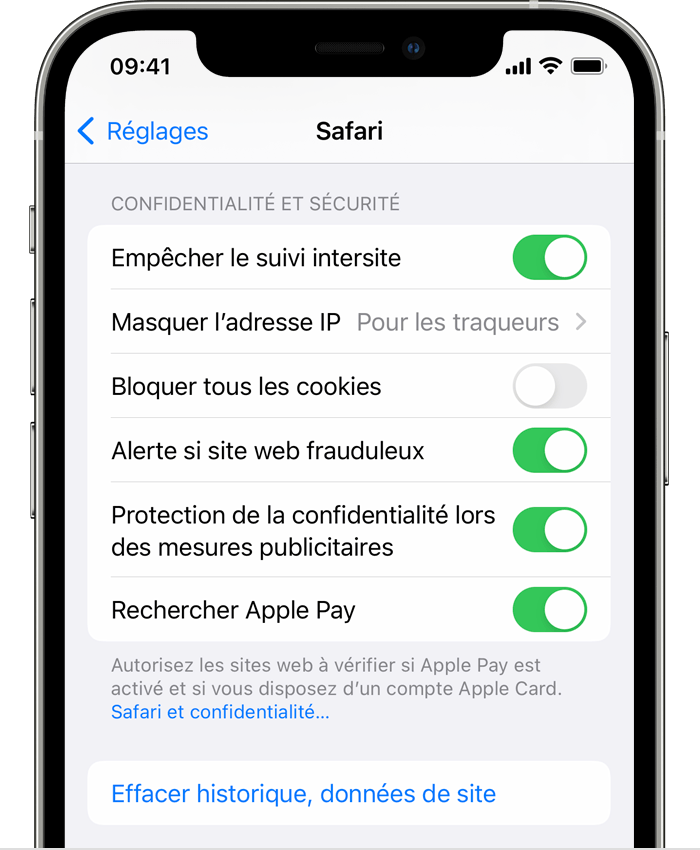
- Aby usunąć swoją historię i pliki cookie, przejdź do ustawień> safari, a następnie dotknij Historycznego wymazania, danych witryny. Usunięcie historii, plików cookie i danych nawigacyjnych Safari nie usuwa informacji niezbędnych do automatycznego wypełnienia.
- Aby usunąć swoje pliki cookie, ale zachowaj swoją historię, przejdź do ustawień> Safari> Zaawansowane> Dane dotyczące witryny, a następnie dotknij danych witryn.
- Jeśli chcesz skonsultować witryny bez ich pojawiania się w historii, aktywuj tryb prywatnego nawigacji.
To ustawienie jest wyświetlane na szaro przy braku historii lub danych witryny do usuwania. Ustawienie może być również szare, jeśli ograniczenia mające zastosowanie do treści internetowych są zdefiniowane w treści i poufności w czasie ekranu.
Blokowanie ciastek
Plik cookie to zestaw danych, które witryna umieszczała na urządzeniu, aby zapamiętać Cię podczas następujących wizyt. Aby zdefiniować ustawienia związane z blokowaniem plików cookie na safari, ustawienia dotknięcia> safari, a następnie aktywuj blok wszystkich plików cookie.
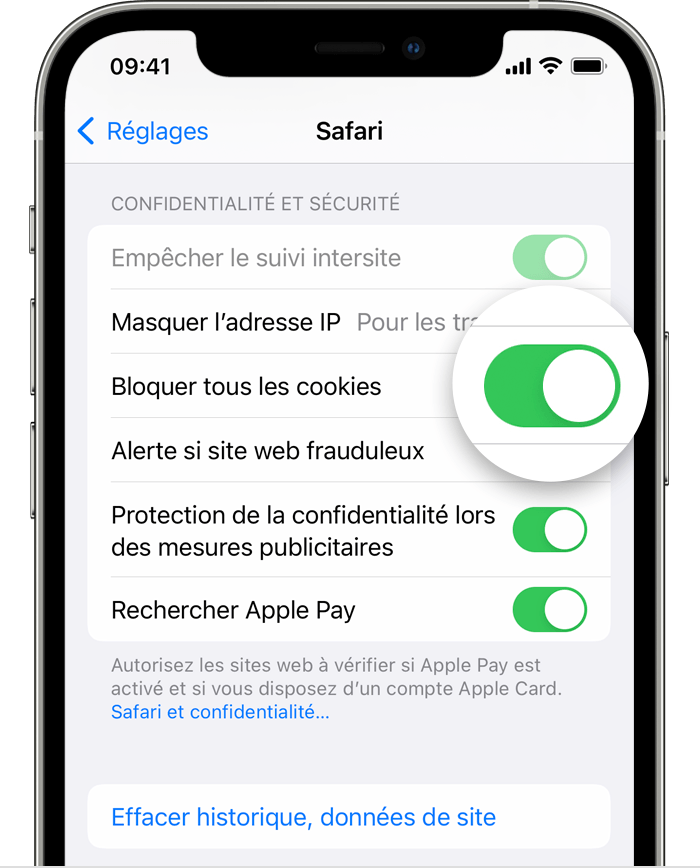
Jeśli blokujesz pliki cookie, niektóre strony internetowe mogą nie działać. Oto kilka przykładów:
- Prawdopodobnie nie będziesz mógł połączyć się z witryną nawet za pomocą nazwy użytkownika i hasła.
- Możesz otrzymać wiadomość wskazującą, że pliki cookie są obowiązkowe lub że pliki cookie przeglądarki są wyłączone.
- Niektóre funkcje witryny mogą nie działać.
Korzystanie z blokerów treści
Blokery treści to trzecie aplikacje i rozszerzenia, umożliwiające Safari blokowanie plików cookie, obrazów, zasobów, kontekstowych okien i innych elementów.
Aby uzyskać bloker treści:
- Pobierz aplikację do blokowania treści w App Store.
- Stuknij Ustawienia> Safari> Rozszerzenia.
- Dotknij blokatora treści wymienionych w celu jej aktywacji.
Możesz aktywować kilka. Jeśli chcesz pomóc, skontaktuj się z programistą aplikacji.
Informacje dotyczące produktów niezależnych przez Apple lub niezależnych stron internetowych, które nie są ani sprawdzane ani testowane przez Apple, są dostarczane tylko jako wskazanie i nie stanowią żadnych zaleceń. Apple nie może ponosić odpowiedzialności za korzystanie z takich trzecich stron lub produktów lub ich wydajności. Apple w żaden sposób nie gwarantuje wiarygodności trzeciej strony internetowej lub dokładności informacji, które oferuje ta ostatnia. Skontaktuj się z dostawcą, aby uzyskać więcej informacji.
Wymazuje historię w Firefox na iOS

Potrzebujemy Twojego wkładu! Pomóż nam ulepszyć swoje doświadczenie wsparcia Mozilla i ukształtować przyszłość naszej witryny, dołączając do naszego badania użytkowników.
Firefox zapamiętuje strony odwiedzone w Twojej historii podczas przeglądania internetowego. Postępuj zgodnie z instrukcjami wymazania historii nawigacji.
Zawartość
- 1 Usuń najnowszą historię
- 2 Usuń konkretną stronę internetową historii
- 3 usuń dane z określonej witryny
- 4 usuń prywatne dane
- 5 Usuń elementy z sekcji odwiedzone niedawno na stronie głównej
- 6 Jakie informacje można usunąć ?
Usuń najnowszą historię
- Naciśnij przycisk menu u dołu ekranu (menu znajduje się w prawym górnym rogu, jeśli używasz iPada):

- Wybierz historię w panelu, aby wyświetlić konsultacje.
- Naciśnij ikonę kosza
 w lewym dolnym rogu.
w lewym dolnym rogu. - Wybierz z następujących czasów, które mają zostać usunięte:
- Dzisiaj
- Dziś i wczoraj
- Wszystko
Usuń konkretną stronę internetową historii

- Naciśnij przycisk menu u dołu ekranu (menu znajduje się w prawym górnym rogu, jeśli używasz iPada):
- Wybierz historię w panelu, aby wyświetlić konsultacje.
- Przesuń stronę internetową, którą chcesz usunąć z historii po prawej, a następnie naciśnij Usuń
Notatka : To działanie nie usuwa żadnych danych witryny ani żadnego identyfikatora połączenia. Aby to zrobić, zobacz następną sekcję.
Usuń dane z określonej witryny

- Naciśnij przycisk menu u dołu ekranu (menu znajduje się w prawym górnym rogu, jeśli używasz iPada):
- Naciśnij ustawienia w menu.
- W sekcji Życie prywatne, Zarządzanie danymi prasowymi
- Press witryny witryn
- Naciśnij witrynę, z której chcesz usunąć dane lub wybierz zapłać więcej, aby znaleźć tę witrynę.
- Na końcu listy wybierz Usuń elementy.
Usuń prywatne dane

- Naciśnij przycisk menu u dołu ekranu (menu znajduje się w prawym górnym rogu, jeśli używasz iPada):
- Naciśnij ustawienia w menu.
- W sekcji Życie prywatne, Zarządzanie danymi prasowymi
- Na końcu listy wybierz Usuń moje ślady Aby usunąć wszystkie dane witryny.
Uwaga ! Ta akcja usuwa wszystkie prywatne dane i nie można jej anulować.
Usuń elementy z sekcji Niedawno odwiedzono Na stronie głównej

- Na stronie głównej iOS zrób długie wsparcie elementu w sekcji Niedawno odwiedzono Aby otworzyć menu kontekstowe.
- Naciśnij ikonę WycofaćAby usunąć z historii precyzyjną stronę i wszystkie metadane z nią powiązane.
Jakie rodzaje informacji można usunąć ?
- Historia nawigacji: Adresy i pamięć podręczna tekstu odwiedzonych stron. Usuń te dane usuwają te strony z najczęściej odwiedzanych witryn wyświetlanych na stronie głównej. Możesz także usunąć elementy z sekcji Niedawno odwiedzono Twojej strony głównej.
- Ukryty : Części stron internetowych przechowywanych w przeglądarce, aby umożliwić szybsze załadowanie tych stron podczas następnej wizyty.
- Ciasteczka : Pliki zawierające informacje w Twojej wizycie w witrynie, w tym preferencje witryny i informacje o użytkowniku.
- Dane offline: Pliki, które witryna przechowuje w Twoim urządzeniu (jeśli ją autoryzowałeś), abyś mógł uzyskać do niego dostęp w trybie offline.
- Ochrona ogonowa: Witryny, które umieściłeś jako wyjątek od śledzenia przeciwko śledzeniu.
- Nagrane identyfikatory: Nagrywanie nazw użytkowników i haseł.
Ci ludzie pomogli napisać ten artykuł:

Brać udział
Rozwijaj i dziel się swoją wiedzą z innymi. Odpowiedz na pytania i ulepsz naszą bazę wiedzy.
